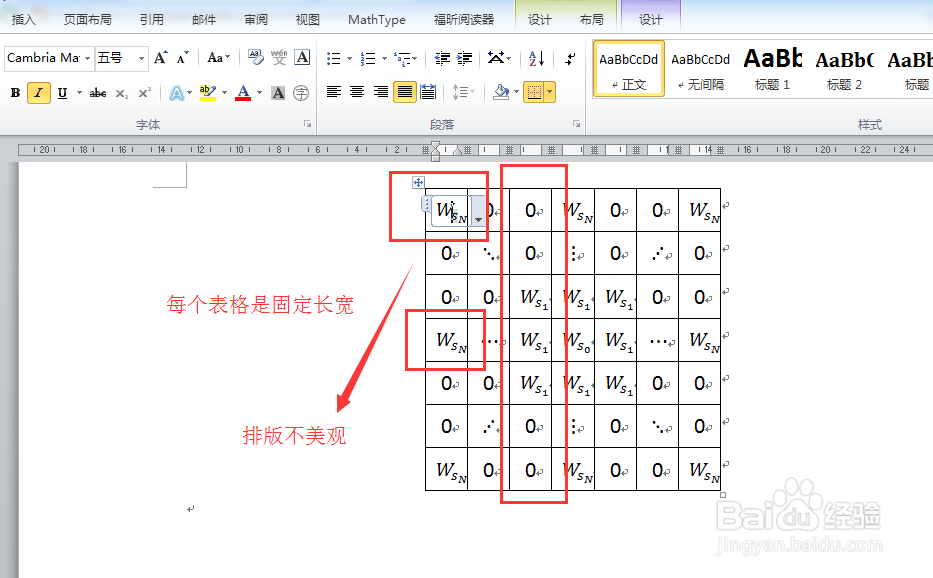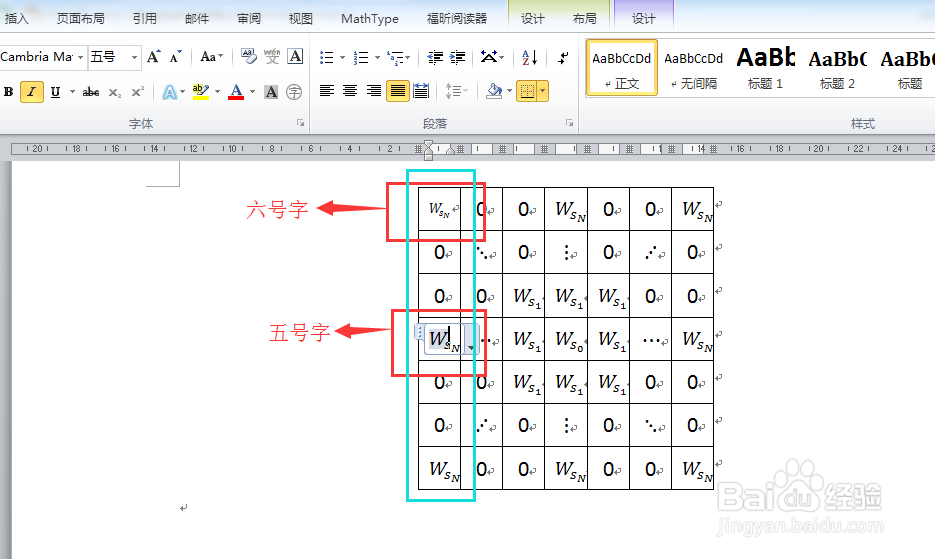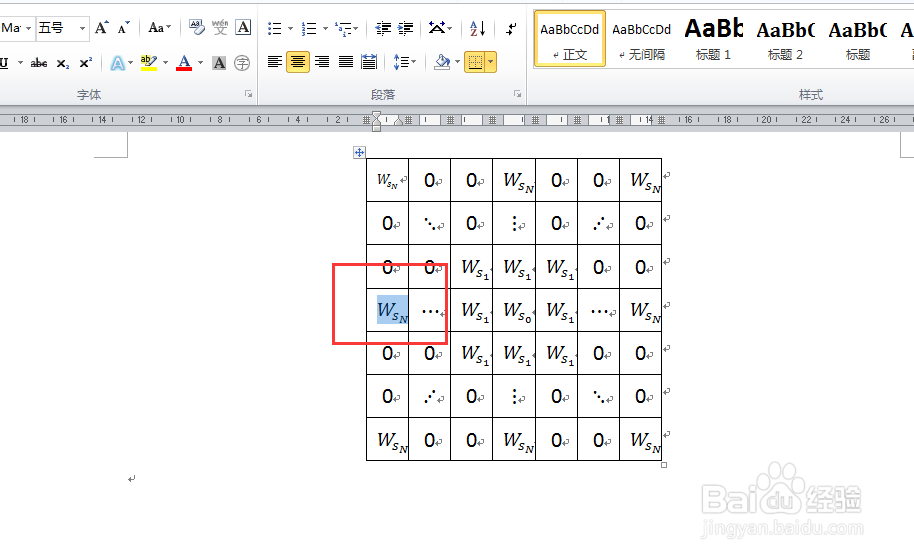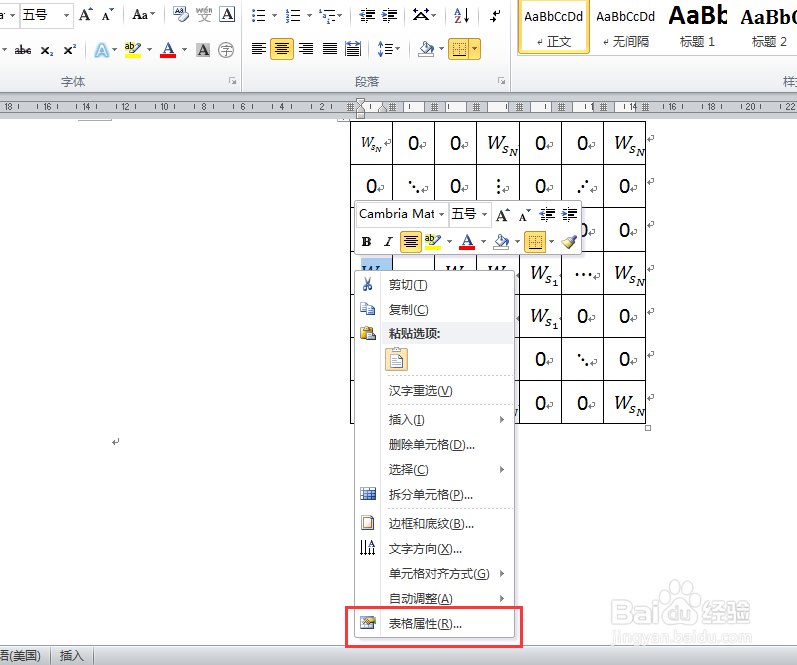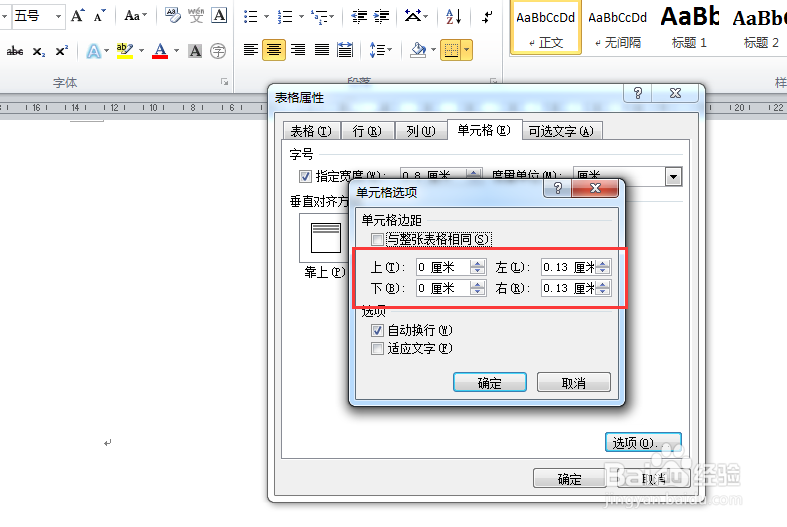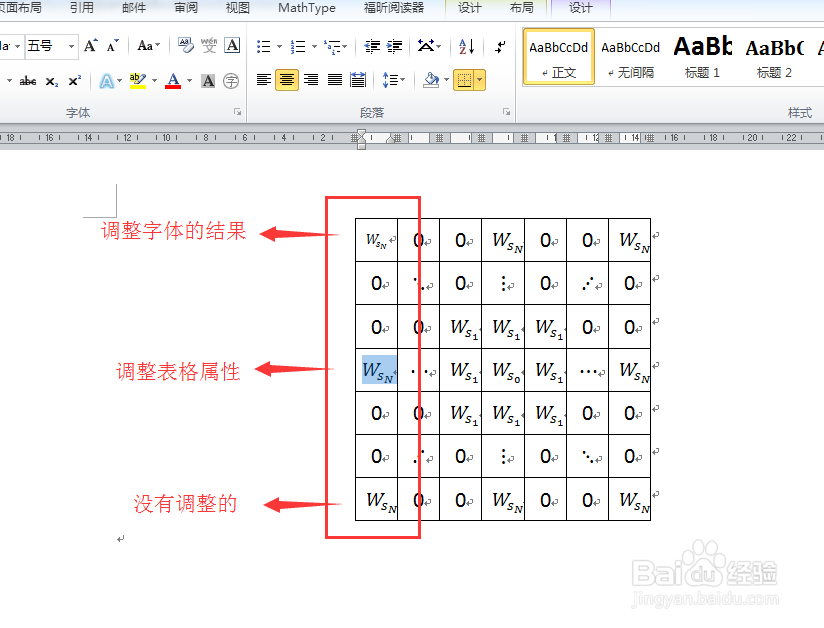如何在word中调整表格中公式格式
1、问题背景阐述:自己在编辑文章过程中需要创建一个7x7的表格,且坡庥汩赴每个表格长宽固定,却导致表格中的公式排版不是很美观,需要调整。
2、观察上面红色款发现,左上角表格排版不是很美观,需要调整。而公式编辑器只熹栳缂靖能调整字体大小,但实现不了优美的排版效果【从3步开始就是具体操作步骤】。
3、鼠标停靠在需要调整的表格出,点击鼠标左键选中,此时表格背景成浅蓝色。
4、点击鼠标右键,弹出菜单栏,选中表格属性。
5、弹出表格属性对话框,选中单元格,然后点击选项。
6、弹出单元格选项对话框,去掉“与整张表格相同”前的对勾。
7、调整合适的“上下左右”数值,点击确定,然后点击表格属性对话框下的确定按钮。
8、依次按照上面的步骤调整所有不对称的公式【对比调整之后的效果】
9、最后完成表格中公式的排版
声明:本网站引用、摘录或转载内容仅供网站访问者交流或参考,不代表本站立场,如存在版权或非法内容,请联系站长删除,联系邮箱:site.kefu@qq.com。
阅读量:58
阅读量:65
阅读量:50
阅读量:79
阅读量:94